Brief :Ce guide complet du débutant vous montre plusieurs façons d'installer et de supprimer des logiciels dans Manjaro Linux.
Il y a beaucoup de gens qui aimeraient utiliser Linux au lieu de Windows mais qui sont dissuadés parce qu'ils croient aux mythes de Linux tels qu'il est difficile à utiliser. Ce didacticiel tentera de surmonter cette erreur en montrant à quel point il est facile d'installer et de supprimer des logiciels sous Linux.
Vous savez probablement déjà que j'aime Manjaro Linux, donc dans cet article, je vais me concentrer sur Manjaro. Il existe un article similaire sur la gestion des logiciels dans Ubuntu que les utilisateurs d'Ubuntu peuvent suivre.
Étant donné que Manjaro est basé sur Arch Linux, la majeure partie de ce didacticiel peut également être utilisée pour Arch Linux et ses dérivés. Les méthodes seront listées de la plus simple à la plus avancée.
- Utilisation de l'outil de gestion graphique de logiciels Pamac de Manjaro
- Utilisation d'Octopi frontal de l'interface graphique de pacman
- Utiliser les commandes pacman
- Utilisation de l'assistant yay AUR pour installer des logiciels à partir du référentiel d'utilisateurs Arch
J'ajoute également plusieurs astuces pour faciliter les choses.
Pour ce tutoriel, j'utiliserai Manjaro 20 avec les environnements de bureau GNOME et LXQt. Ce didacticiel devrait également fonctionner avec d'autres environnements de bureau.
Méthode 1 :Installer et supprimer des logiciels dans Manjaro Linux avec Pamac
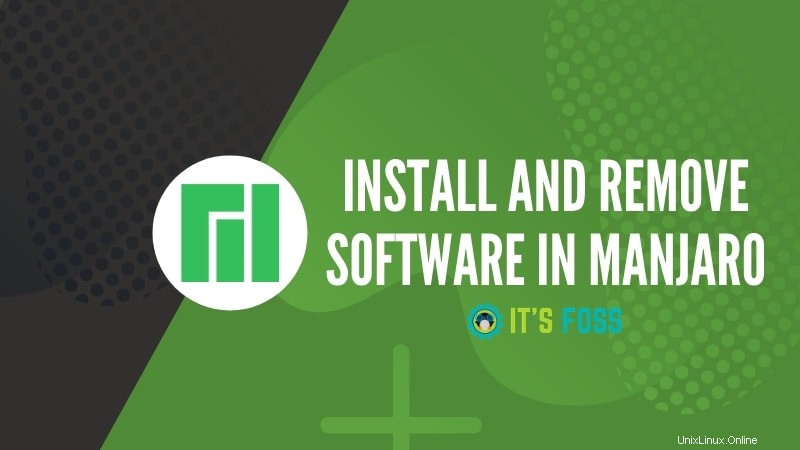
Ici, nous utiliserons Pamac pour installer/supprimer des logiciels dans Manjaro Linux.
Installer le logiciel dans Manjaro Linux avec Pamac
Pacman est le gestionnaire de paquets créé par l'équipe Arch et utilisé par Manjaro. C'est probablement le moyen le plus simple d'installer le logiciel. Nous le couvrirons en profondeur plus tard. En ce moment, nous nous concentrons sur Pamac.
Pamac est une application graphique créée pour rendre Pacman facile à utiliser. Comme synaptic pour apt.
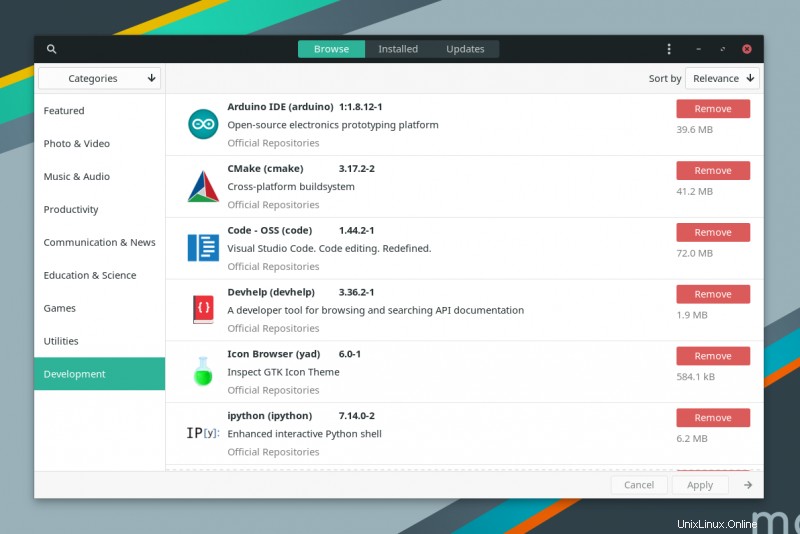
Vous pouvez soit accéder à Pamac en sélectionnant "Ajouter/Supprimer un logiciel " dans le menu ou en cliquant avec le bouton droit sur l'icône dans la barre d'état système, comme indiqué ci-dessous.
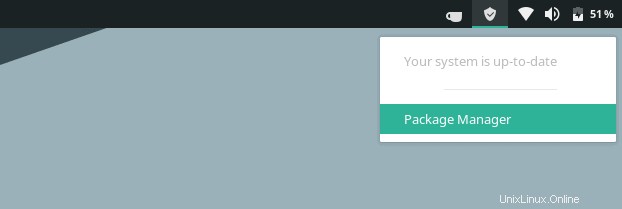
Pamac vous permet de visualiser les logiciels déjà installés, de rechercher de nouveaux logiciels par nom ou par catégorie. Si vous ne trouvez pas quelque chose que vous recherchez, vous pouvez également le rechercher dans Arch User Repository (AUR).
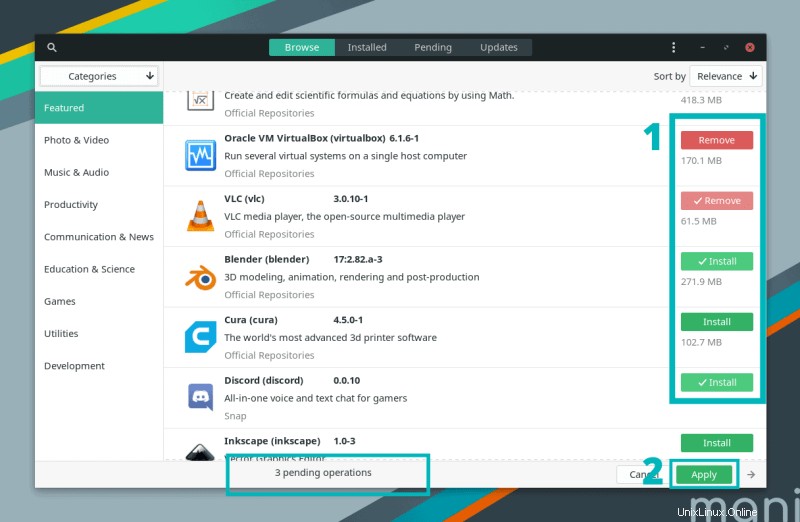
Votre application ne sera pas installée tant que vous n'aurez pas cliqué sur "Appliquer ”. Vous serez invité à entrer votre mot de passe et après vous avoir montré une liste de fichiers qu'il téléchargera, il se mettra au travail.
Il est facultatif de cliquer sur la "flèche droite " à côté de "Appliquer ” pour voir la sortie du terminal.
Activation de la prise en charge AUR et Snap/Flatpak dans Pamac
L'activation du support AUR et Snap ou Flatpak nécessite quelques étapes supplémentaires dans Pamac. Cliquez sur le menu à 3 points dans le coin supérieur droit et sélectionnez "Préférences". Vous serez invité à entrer votre mot de passe.
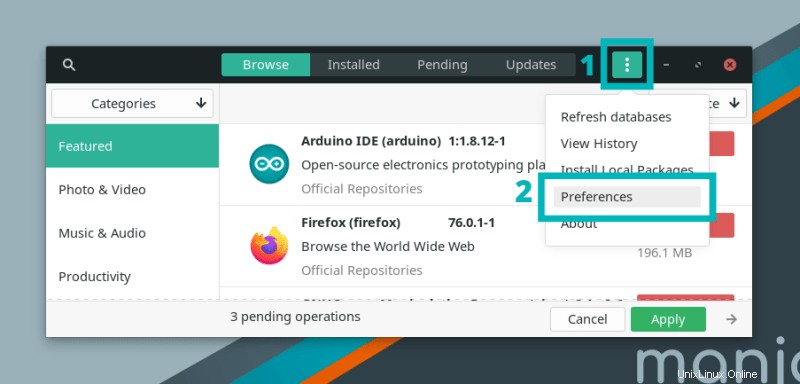
Maintenant, sélectionnez l'onglet "AUR". Maintenant, actionnez l'interrupteur (activez-le). Désormais, vous pourrez installer des logiciels à partir de l'AUR et les tenir à jour.
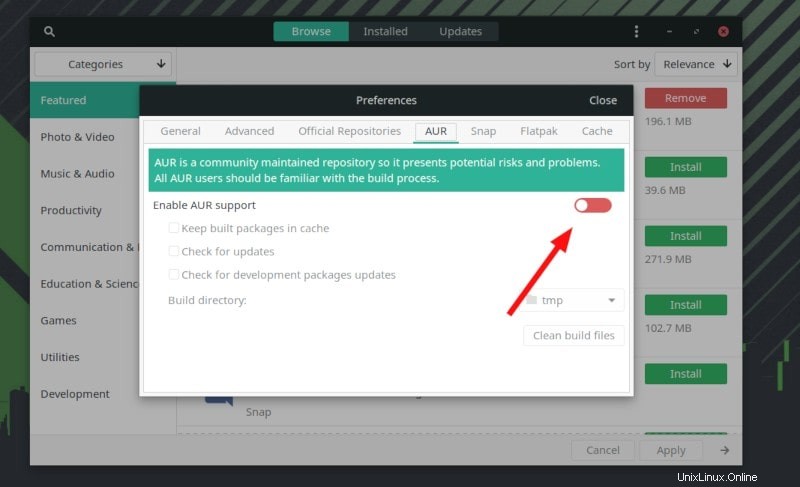
De même, vous pouvez simplement vous diriger vers les options Snap et Flatpak pour "Activer le support Snap " et " Activer la prise en charge de Flatpak ” si vous avez besoin.
Supprimer des logiciels dans Manjaro Linux avec Pamac
Supprimer un logiciel à l'aide de Pamac est aussi simple que de l'installer. Tout ce que vous avez à faire est de cliquer sur le bouton "supprimer" sur le côté droit de l'écran. Une fois que vous avez sélectionné tous les packages que vous souhaitez supprimer, cliquez sur le bouton "appliquer".
Méthode 2 :Installer et supprimer des logiciels dans Manjaro Linux avec Octopi
Octopi est un frontal Pacman basé sur Qt utilisé dans KDE et LXQt. Tout comme Pamac, il peut installer des applications à partir des référentiels Manjaro ou de l'AUR.
Voyons comment l'utiliser.
Installer le logiciel dans Manjaro Linux avec Octopi
Pour trouver une application à installer, vous pouvez soit la rechercher par nom, soit la rechercher par groupe. Vous pouvez voir une description de chaque application, ainsi que les fichiers inclus. Octopi propose également de nouvelles distributions et des instructions d'utilisation.
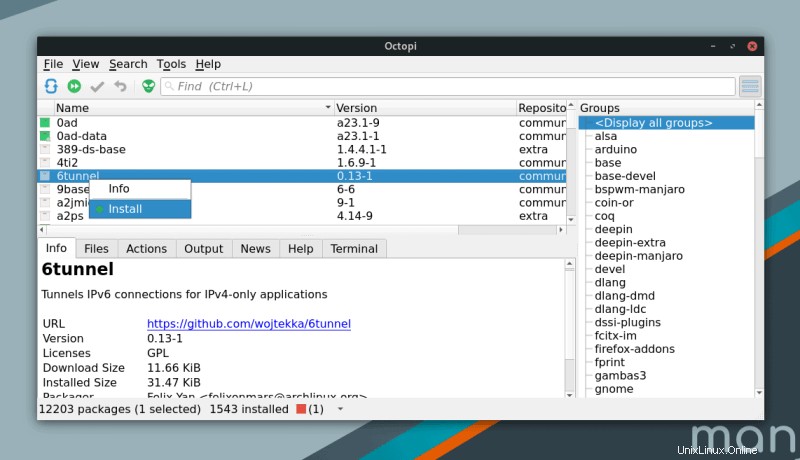
Une fois que vous avez trouvé l'application que vous recherchez, cliquez avec le bouton droit sur le nom dans la liste et cliquez sur "Installer". Si vous sélectionnez plusieurs applications à installer, elles seront listées sous l'onglet « Transactions ». Lorsque vous êtes prêt à installer, cliquez sur l'icône de coche à gauche ou appuyez sur CTRL + M pour valider les modifications.
Vous serez ensuite invité à approuver le processus d'installation. Vous pouvez également choisir de voir la sortie dans le terminal. Après avoir entré votre mot de passe, votre application sera installée.
Pour rechercher une application dans l'AUR à l'aide d'Octopi, cliquez sur le petit extraterrestre vert à gauche du champ de recherche. Une fois que vous avez fait un clic droit sur un titre d'application et sélectionné "Installer", vous serez redirigé vers le terminal où l'installation commencera.
Il vous sera demandé si vous souhaitez modifier PKGBUILD. Sélectionnez "non" pour cette requête et "oui" pour le reste. Malheureusement, cela signifie que vous ne pourrez installer qu'une seule application à la fois depuis l'AUR.
Veuillez noter qu'Octopi ne vous permet pas d'installer des applications à partir des dépôts Manjaro et AUR en même temps.
Supprimer des logiciels dans Manjaro Linux avec Octopi
Désinstaller des applications avec Octopi est aussi simple que Pamac.
Recherchez l'application, cliquez avec le bouton droit sur le titre dans la liste, cliquez avec le bouton droit et sélectionnez "Supprimer “. Une fois que vous avez cliqué sur "Appliquer ” dans la barre d'outils, il sera supprimé.
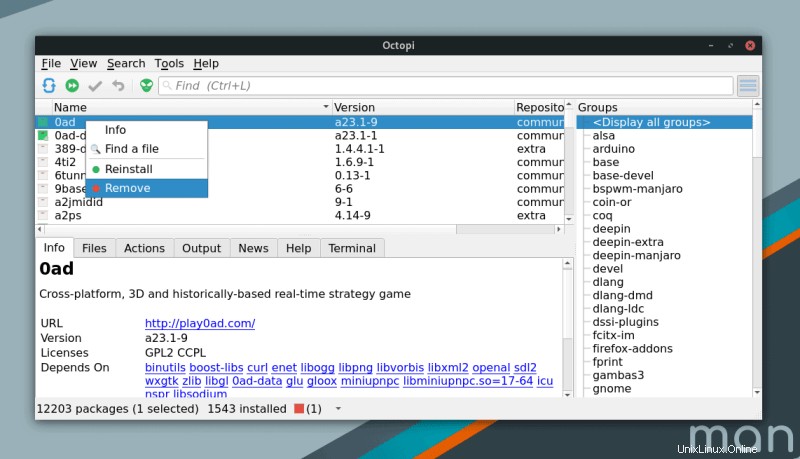
Méthode 3 :Installer et supprimer des logiciels dans Manjaro Linux avec la commande Pacman
Les applications graphiques sont faciles à utiliser, mais les programmes de terminal ou de ligne de commande sont plus puissants et plus rapides.
Installer le logiciel dans Manjaro Linux avec pacman
Comme je l'ai indiqué ci-dessus, Pacman est le gestionnaire de packages en ligne de commande pour les distributions basées sur Arch. Pour installer une application, il vous suffit de saisir sudo pacman -S PACKAGENAME . Remplacez simplement PACKAGENAME par le nom de l'application que vous souhaitez installer.
Vous serez invité à entrer votre mot de passe. Une fois entré, votre application sera téléchargée et installée.
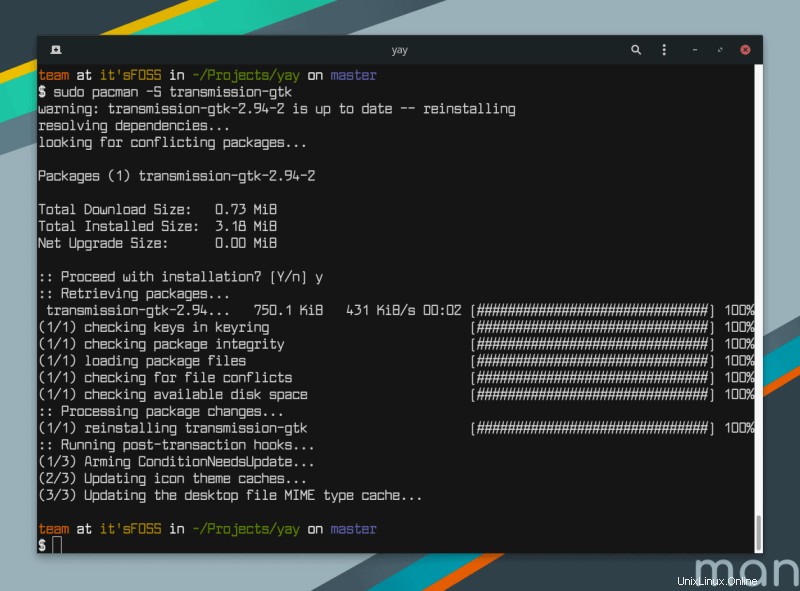
Vous pouvez également installer un groupe de packages tel que GNOME à l'aide de cette commande :
sudo pacman -S gnomeC'est aussi simple que ça !
Supprimer un logiciel dans Manjaro Linux avec pacman
Supprimer un logiciel avec Pacman est tout aussi simple. Il vous suffit de saisir la commande suivante :
sudo pacman -R PACKAGENAMERemplacez simplement PACKAGENAME par le nom du package que vous souhaitez supprimer.
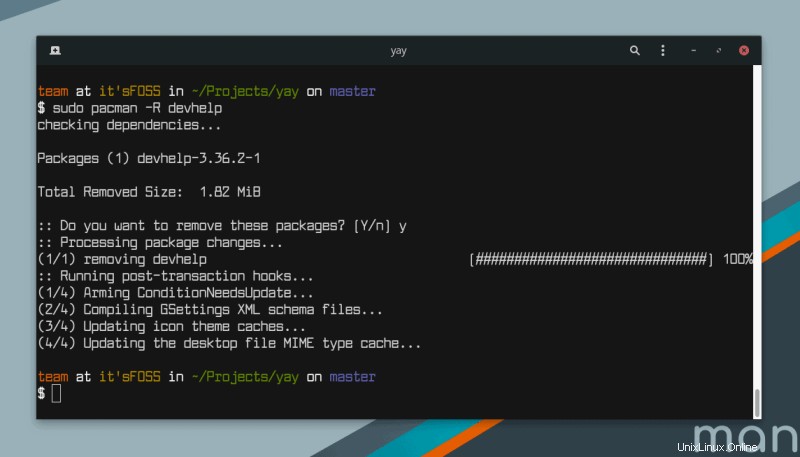
Conseils pour améliorer l'expérience Pacman
Puisqu'il s'agit d'une application terminale, Pacman peut s'exécuter assez rapidement. Malheureusement, le processus peut être ralenti par un mauvais miroir.
Vous pouvez utiliser cette commande pour classer les miroirs par vitesse et supprimer les miroirs obsolètes :
pacman-mirrors -gLorsque cela sera terminé, vous devrez synchroniser la base de données Pacman avec cette commande :
sudo pacman -SyyVous pouvez en savoir plus sur l'utilisation de la commande pacman pour la gestion des packages dans les distributions basées sur Arch dans notre guide détaillé.
Méthode 4 :Installer et supprimer des logiciels dans Manjaro Linux avec yay
Bien que vous ne puissiez pas installer une application à partir de l'AUR à l'aide de Pacman, il existe un certain nombre de programmes de terminal qui vous permettent de le faire. L'un des exemples les plus connus est yay.
Installer le logiciel dans Manjaro Linux avec yay
Vous pouvez installer des packages à partir du référentiel officiel et d'AUR. Vous devez d'abord installer yay sur votre machine. Pour cela, saisissez les commandes ci-dessous :
git clone https://aur.archlinux.org/yay.git
cd yay
makepkg -siUne bonne chose à propos de yay est qu'il vous donne la possibilité de rechercher l'application que vous souhaitez installer, tout ce que vous avez à faire est d'utiliser cette commande :
yay -S PACKAGENAMEN'oubliez pas de remplacer PACKAGENAME par le nom de l'application que vous recherchez.
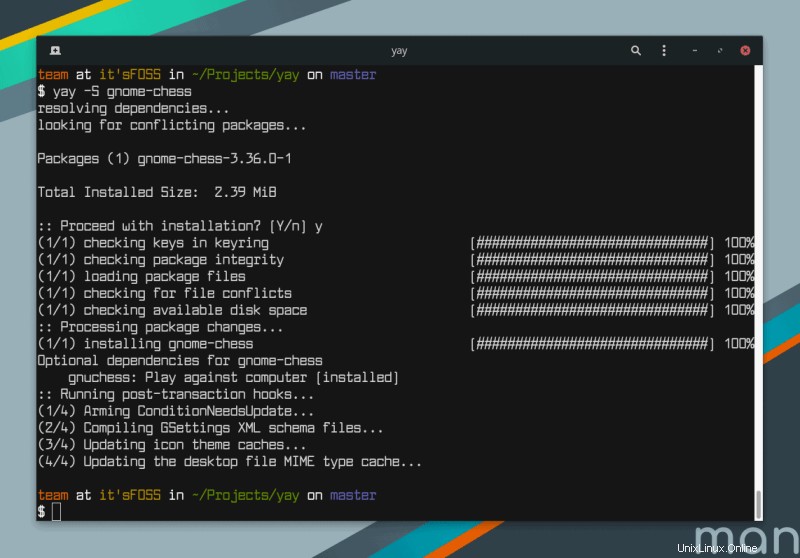
Vous serez invité à entrer "y" pour continuer. Vous serez invité à saisir votre mot de passe et à poser quelques questions supplémentaires confirmant que vous souhaitez installer cette application.
En fonction de la taille du fichier et de la quantité de travail que "yay" doit faire pour préparer le fichier, l'installation peut être terminée rapidement ou prendre un certain temps.
Supprimer des logiciels dans Manjaro Linux avec yay
Pour supprimer une application AUR avec yay, il suffit d'utiliser la commande suivante :
yay -R PACKAGENAMERécapitulatif
Si vous utilisez Manjaro ou tout autre dérivé d'Arch, quelle est votre méthode préférée pour ajouter et supprimer des applications ?
Si vous avez trouvé cet article intéressant, partagez-le avec vos amis et votre famille sur vos sites de réseaux sociaux préférés.